WhatsApp no PC, como usar?
O WhatsApp tem mais de um bilhão de usuários ativos e é um dos mais populares aplicativos de mensagens do mercado. Uma das razões pelas quais permanece tão popular é porque as mensagens enviadas pelo WhatsApp são totalmente criptografadas. Sua criptografia final para terminar com uma chave exclusiva conectada a cada mensagem garante que somente você (nem mesmo o WhatsApp ou qualquer terceiro) pode ler a mensagem como WhatsApp não armazena nenhuma mensagem em seu servidor, uma vez que seja entregue.
Um recurso interessante que já existe por algum tempo, embora muitos usuários possam perceber é WhatsApp Web. Sim, você pode acessar o WhatsApp desde a sua área de trabalho no conforto do seu navegador.
Leia também
Posso usar o WhatsApp para computador?
Usando esta plataforma de rede social em uma tela grande tem várias vantagens. As fotos podem ser armazenadas em um diário pessoal que pode ser compartilhada com amigos e usando WhatsApp Web, você também terá acesso a um teclado físico que torna sua mensagem de texto muito mais fácil.
WhatsApp Web: como baixar no PC?
As etapas abaixo vão te explicar em detalhes como baixar e instalar o WhatsApp Web no seu PC.
Etapa 1: abra o WhatsApp no seu telefone e vá para mais opções (os três pontos no canto superior direito)
No aplicativo WhatsApp no seu telefone, toque nos três pontos que está localizado no canto superior direito para abrir mais opções.
Etapa 2: selecione WhatsApp Web
Selecione WhatsApp Web no menu suspenso.
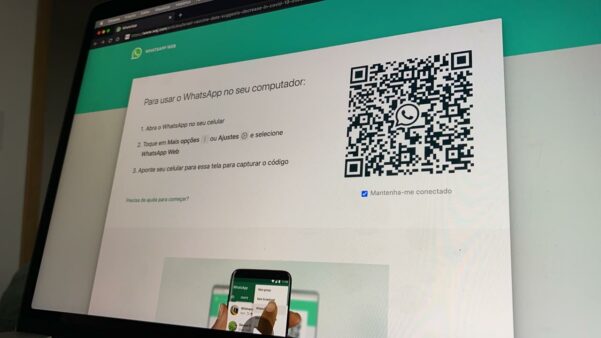
Use o WhatsApp Web para ter o WhatsApp no seu computador. (Imagem: Heatfeed.com)
Etapa 3: vá para o site do WhatsApp Web
Seu telefone vai pedir-lhe para visitar https://web.whatsapp.com do seu navegador do computador.
Nota: Você não precisa instalar nenhum leitor de código QR já que a função é embutida no WhatsApp.
Do seu navegador do computador, vá para https://web.whatsapp.com. Você verá um código QR nesta página que é dinâmico e mudará a cada poucos segundos.
Etapa 4: digitalize o código QR do aplicativo WhatsApp do seu telefone
Digitalize o código QR no navegador do computador para concluir a verificação da Web do WhatsApp.
Passo 5: aproveite o WhatsApp Web no seu computador
Agora você deve ter WhatsApp Web no seu navegador do computador. Por favor, não se esqueça de deixar seu aplicativo WhatsApp aberto no seu telefone. Divirta-se com WhatsApp Web mas não se esqueça de garantir sua segurança online.
Importante: deixe o WhatsApp aberto no PC e no celular
O WhatsApp da Web requer que você faça o login usando seu telefone em vez do nome de usuário e login normais do nome de usuário quanto no telefone.
Isso ocorre porque o WhatsApp é um aplicativo para o telefone e que todos os bate-papos e outros dados são realmente armazenados no seu telefone e não no servidor do WhatsApp. Ou seja, quando você faz login com WhatsApp Web, seu telefone funcionará como servidor e roteado para o seu computador. Assim, seu telefone não só precisa estar ligado, mas também tem uma Internet ativa para que a Web do WhatsApp funcione.
Deixe-nos saber se você tiver algum problema ao tentar acessar o WhatsApp Web. Nosso espaço de comentários está aberto para nossos leitores esclarecerem todas as dúvidas e assim, ter as soluções mais rápidas e práticas pra seus problemas. Vocês também podem deixar sugestões, dicas, e elogios para nosso blog crescer ainda mais.
Sobre o autor
No final da década de 90, André começou a lidar diretamente com tecnologia ao comprar seu primeiro computador. Foi um dos primeiros a ter acesso à internet em sua escola. Desde então, passou a usar a internet e a tecnologia para estudar, jogar, e se informar, desde 2012 compartilhando neste site tudo o que aprendeu.
Veja também

Como saber se meu celular esta sendo monitorado?

WhatsApp: como não cair em golpes?

Como instalar uma web cam? Passos simples!

Web Designer: o que faz, onde estudar e qual o salário?